搜尋引擎和主頁不斷變化?以下是修復它們的方法
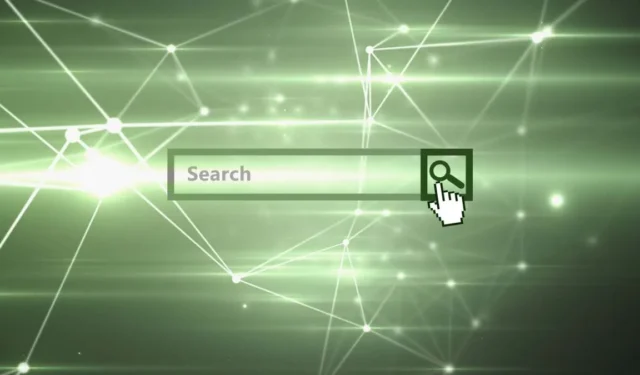
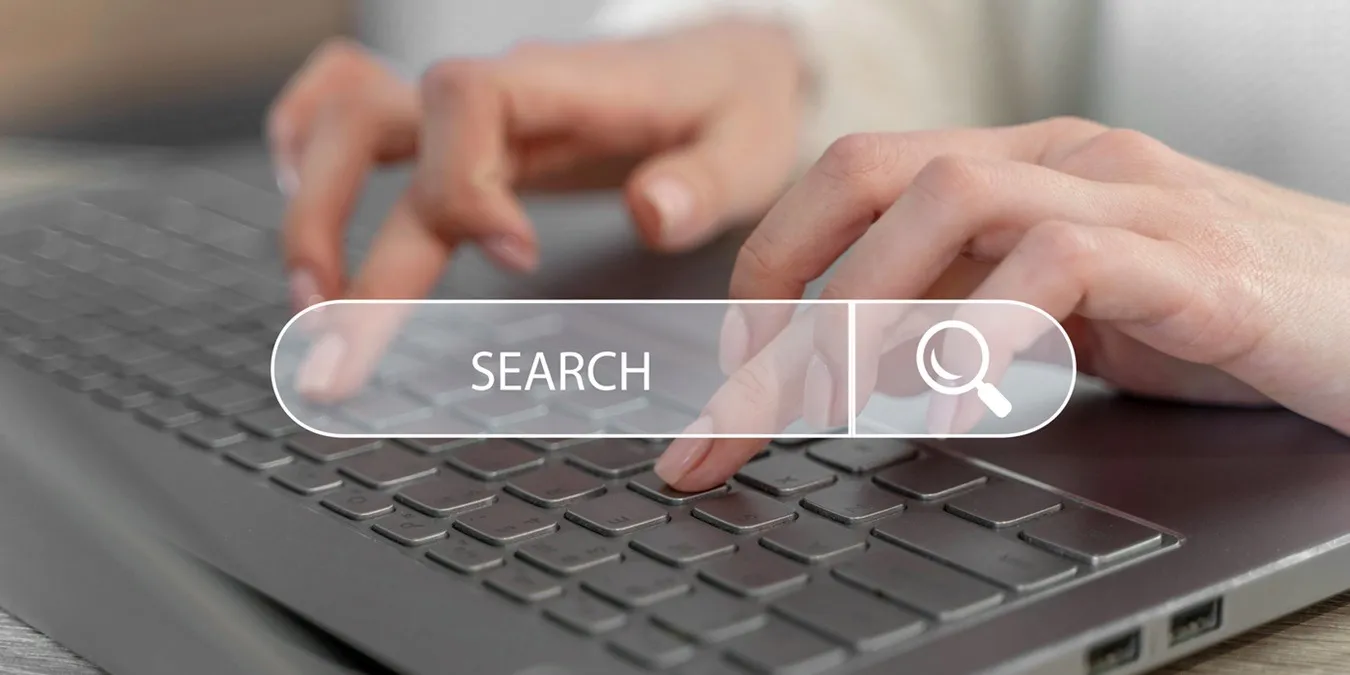
很少有問題比未經您許可而更改瀏覽器主頁或搜尋引擎的問題更持久和煩人。你嘗試通過谷歌搜索,但最終被重定向到雅虎,或者你的主頁突然變成了一些你從未聽說過的狡猾的山寨貨。您的搜尋引擎和主頁不斷變化的原因有很多——從煩人的擴充功能到軟體或惡意軟體中偷偷摸摸的「選擇退出」複選框。我們在這裡為您介紹所有修復方法。
1.手動更改搜尋引擎
如果您的搜尋引擎或主頁不斷更改為雅虎(或實際上任何其他搜尋引擎),最良性的解釋是,在某些時候您不小心選擇更改您的搜尋引擎(通常是透過第三方軟體,該軟體在安裝程式詢問您是否願意選擇不更改您的搜尋引擎,這意味著預設情況下,他們會更改您的搜尋引擎)。這可能很煩人。
如果發生這種情況,可能只是手動將搜尋引擎變更回您最初選擇的選項。
谷歌瀏覽器
在 Chrome 中,點選右上角的三個點,然後前往設定 ->搜尋引擎。透過右側的下拉式選單更改搜尋引擎。
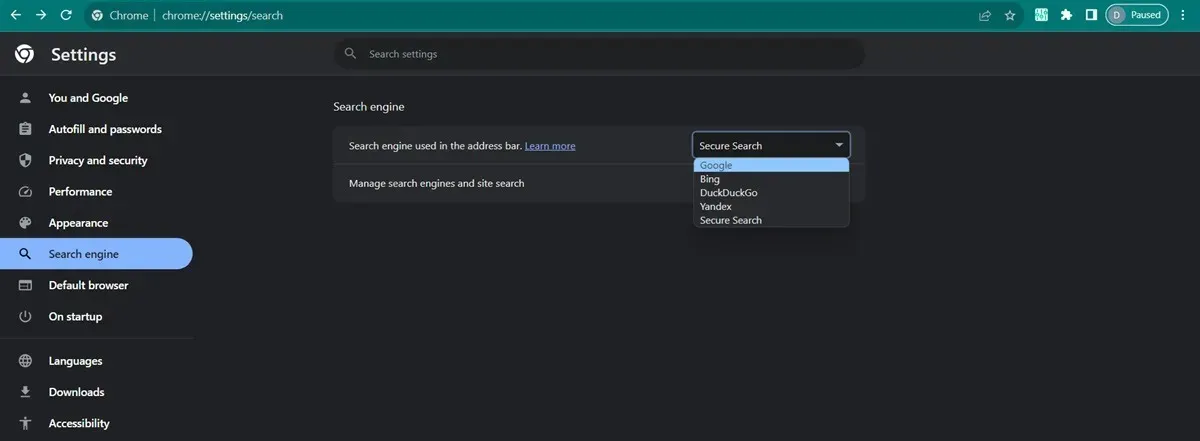
您也可以透過前往啟動時部分,選擇開啟特定頁面來變更主頁一個頁面或一組頁面,並新增一個指向您首選搜尋引擎的頁面。
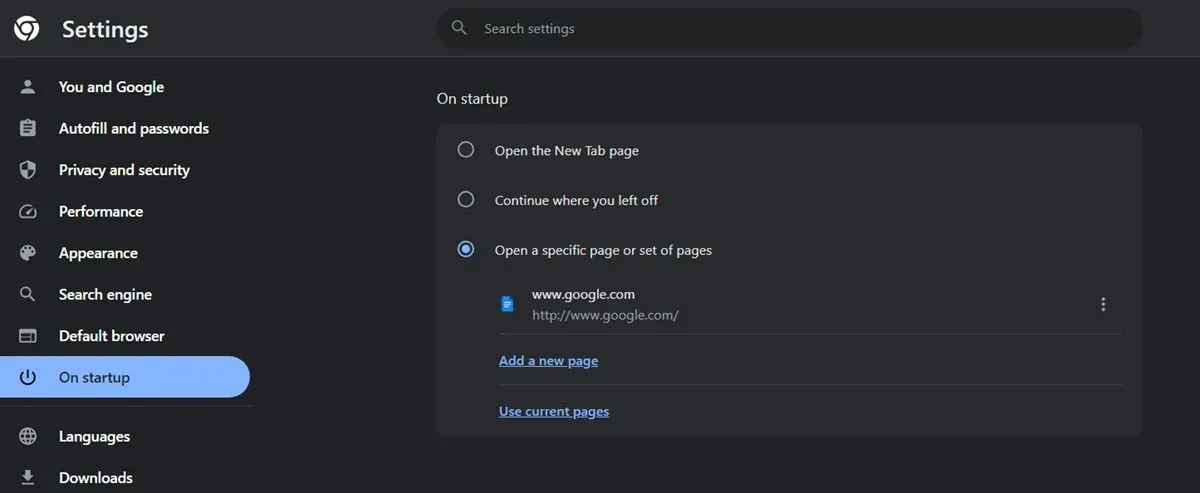
微軟邊緣
如果您是 Edge 用戶,請點擊右上角的三個點,然後導航至設定 ->隱私、搜尋和服務。捲動到底部,然後點擊網址列和搜尋。
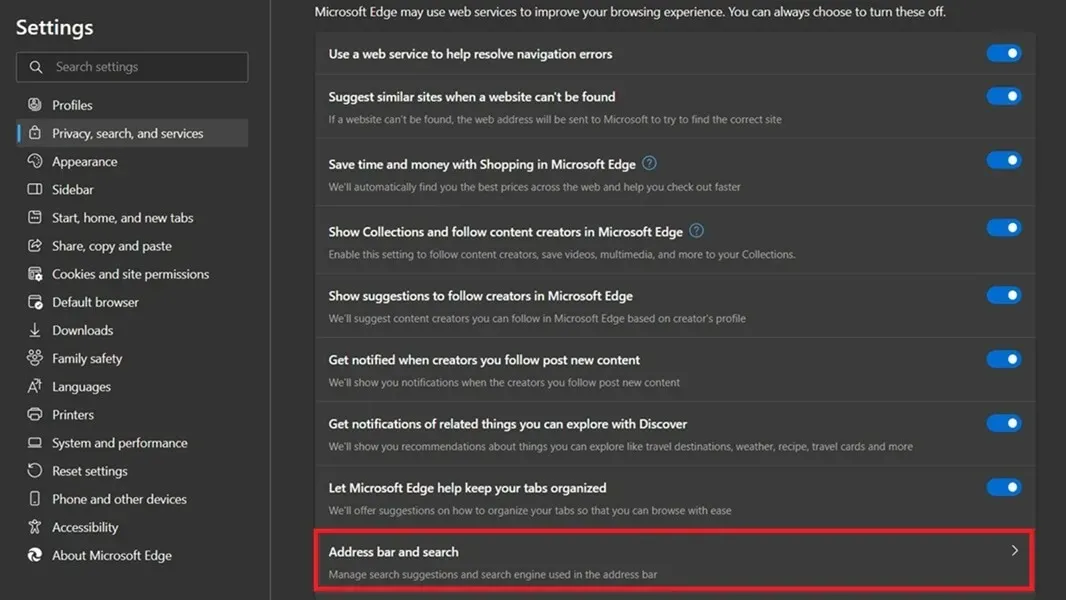
更改網址列中使用的搜尋引擎下拉清單。
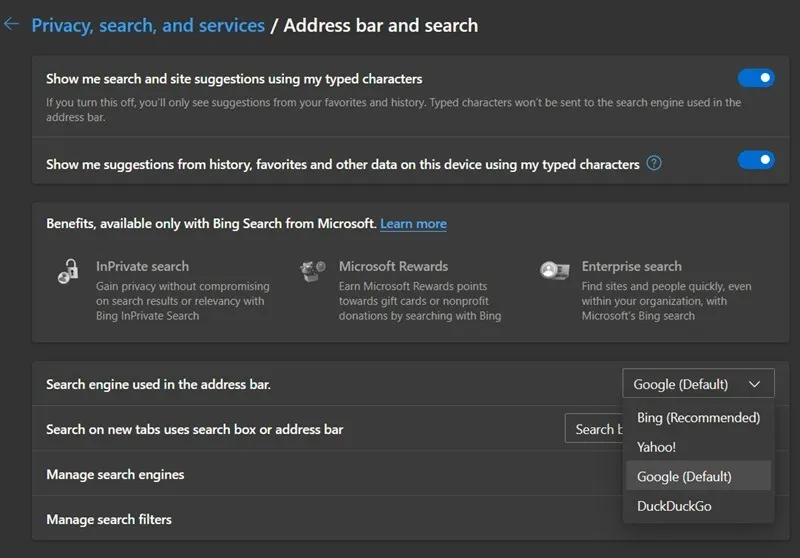
點選左側的開始、首頁和新分頁,然後新增您首選的搜尋引擎頁面。
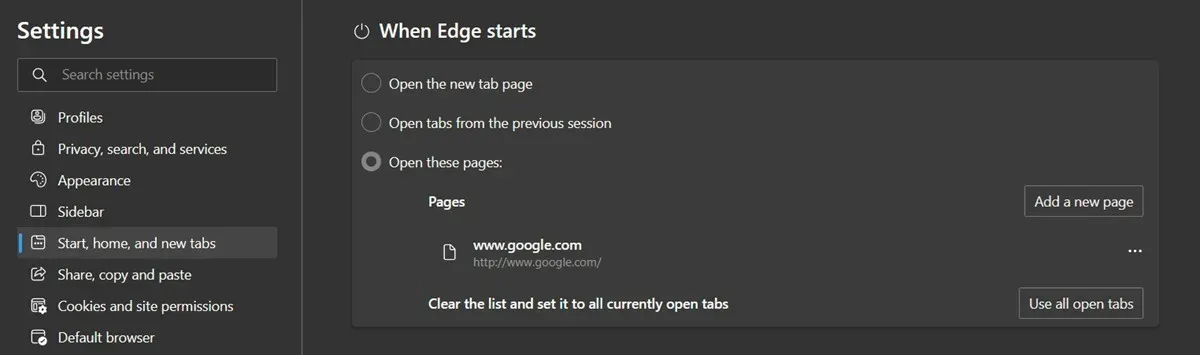
火狐瀏覽器
要恢復先前的搜尋引擎,請點擊 Firefox 右上角的三行圖標,然後前往設定 – >搜尋。將預設搜尋引擎切換為您要使用的搜尋引擎。
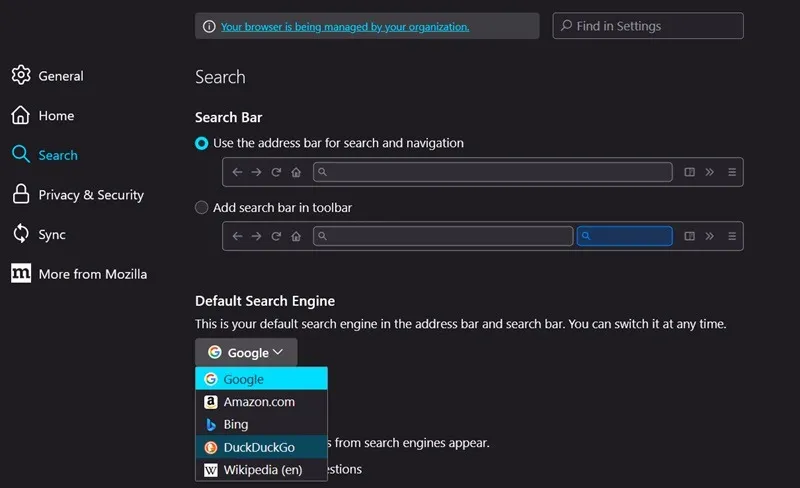
要修復您的Firefox 主頁,請點選左側窗格中的首頁,然後點選首頁和新視窗下拉選單,切換到你想要的。
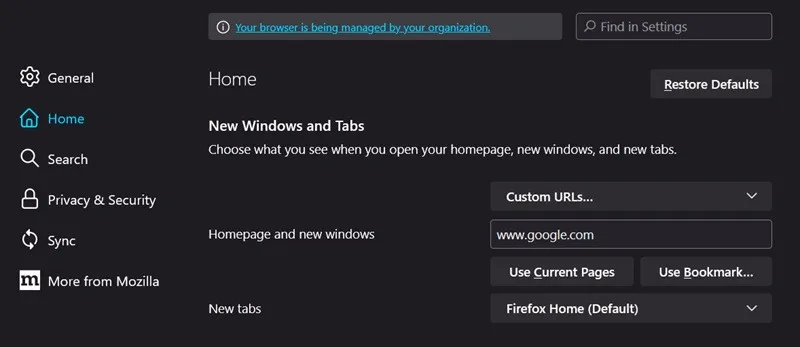
蘋果瀏覽器
如果您在 Mac 電腦上使用 Safari,請前往Safari ->設定->搜尋。透過下拉式選單更改搜尋引擎。
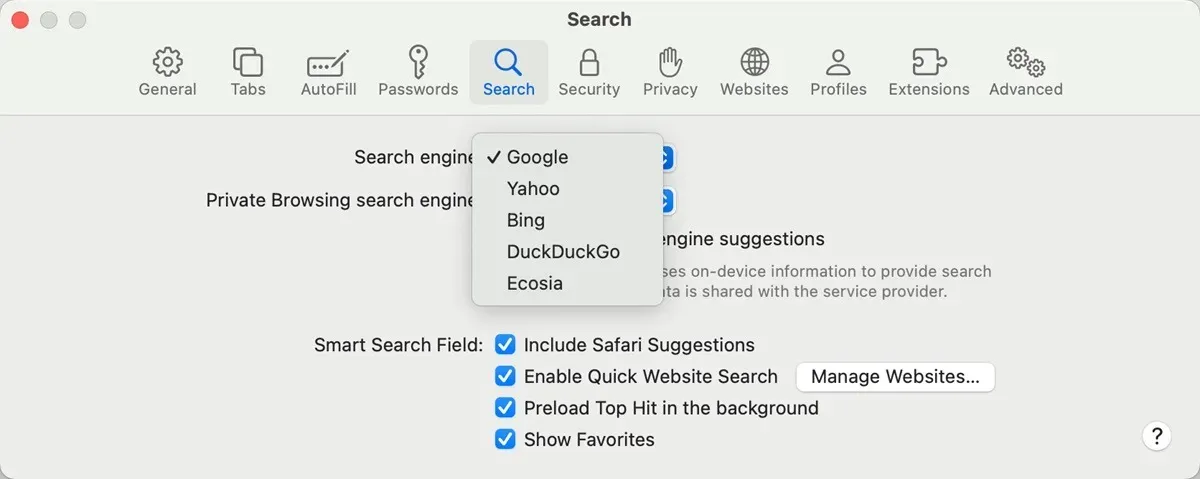
如果您想更改 Safari 的主頁,請點擊頂部的常規,然後在<中輸入您的網頁地址i=3>首頁字段。
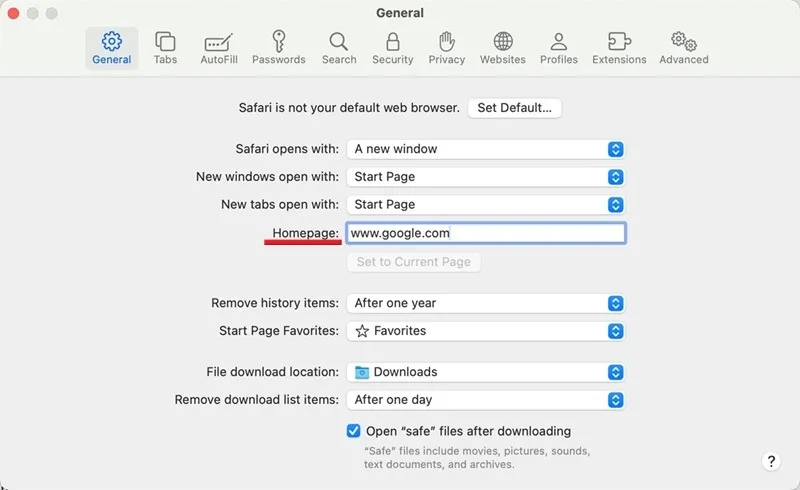
2. 掃描病毒
如果您的主頁或搜尋引擎不斷變化,您的瀏覽器可能會受到瀏覽器劫持病毒的影響。在某些時候,您可能點擊了一個虛假的「更新」彈出窗口,告訴您執行更新 Flash Player 或瀏覽器等操作。您也可能錯誤地造訪了可疑網站。
此類病毒能夠在您不知情或未經您同意的情況下更改您的瀏覽器設定。它的工作原理是將重定向連結掛接到您的瀏覽器中,更改您的搜尋引擎,甚至在您將其更改回來之後也是如此。病毒的創建者從您使用該搜尋引擎進行的任何搜尋中獲利,並可以存取您的瀏覽資料。
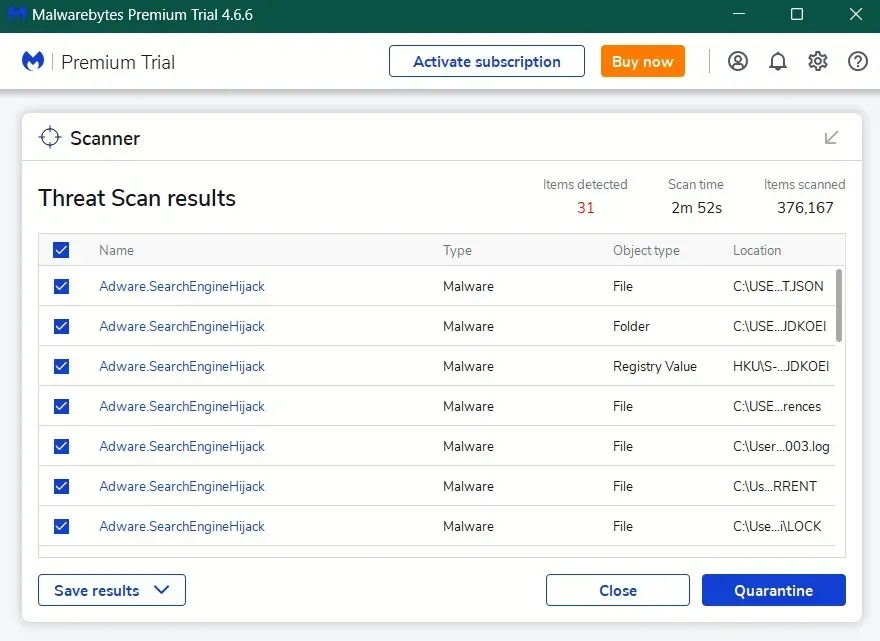
首先,執行防毒掃描。如果您的內建作業系統防毒軟體(如果您需要了解如何使用 Windows Security 執行掃描,我們會為您服務)未偵測到它,嘗試使用第三方防毒軟體,例如Malwarebytes、Avast 或< / a>,看看是否能解決問題。這是幫助我們識別 PC 上的病毒感染的方法(如上面的螢幕截圖所示)。防毒程式將允許您隔離或刪除威脅。 Bitdefender
如果掃描後問題仍然存在,請繼續使用其他一些解決方案。
3.卸載相關軟體
有許多軟體附帶了臃腫軟體,當您在安裝所需軟體時未能取消選取某個複選框時,這些軟體有時會偷偷溜進您的電腦 – 有時甚至未經許可。
該軟體會連接到您的瀏覽器並強制重定向您的主頁,即使您將其更改回來也是如此。
右鍵點選 Windows PC 上的開始選單並導航至設定來找到此軟體- >應用程式 ->已安裝的應用程式。
在 Mac 上,點選 Dock 中的 Finder 圖示,然後點選Finder 側邊欄中的應用程式。
刪除具有以下任何(或類似)名稱的應用程式:
- 雅虎提供的搜尋
- 網路伴侶
- PDF噗
- 搜尋廣告
- 專業媒體轉換器
- PDF線上
- 網路發現
一般來說,卸載您不記得在電腦上安裝過的任何應用程式。如果您不確定,請查看該軟體的官方頁面以喚起您的記憶。
4. 刪除有問題的瀏覽器擴充功能
如果您在瀏覽器中使用擴充功能或附加元件,您可能無意中安裝了惡意擴充功能或附加元件,它現在正在擾亂您的設定。要弄清楚是否是這種情況,最簡單的解決方案是停用所有擴展,然後一一啟用它們。
鉻合金
點選右上角的三個點,然後選擇擴充 ->管理擴充程式。
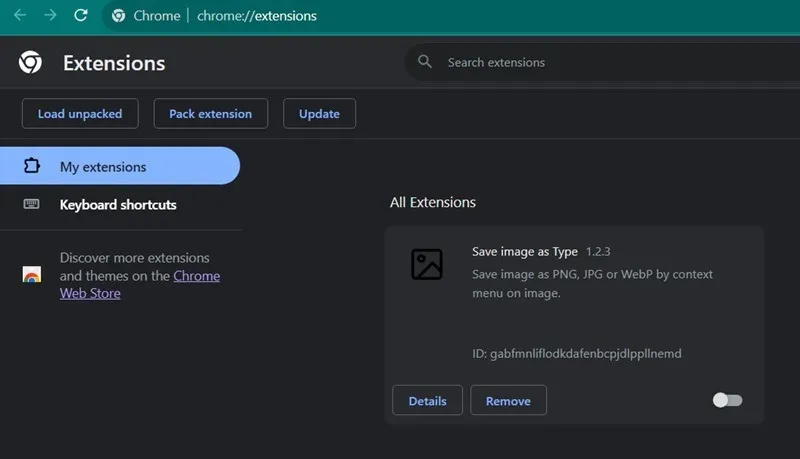
列出所有擴充功能後,點擊下面的切換按鈕以停用擴充功能。對每個擴充功能都執行此操作。重新啟動瀏覽器並檢查搜尋引擎是否是您喜歡的搜尋引擎。如果一切正常,請開始一一重新開啟擴展,直到問題再次出現。這將引導您找到罪魁禍首。
邊緣
點選右上角的三個點,然後選擇擴充。點選彈出視窗中的管理擴充功能選項。
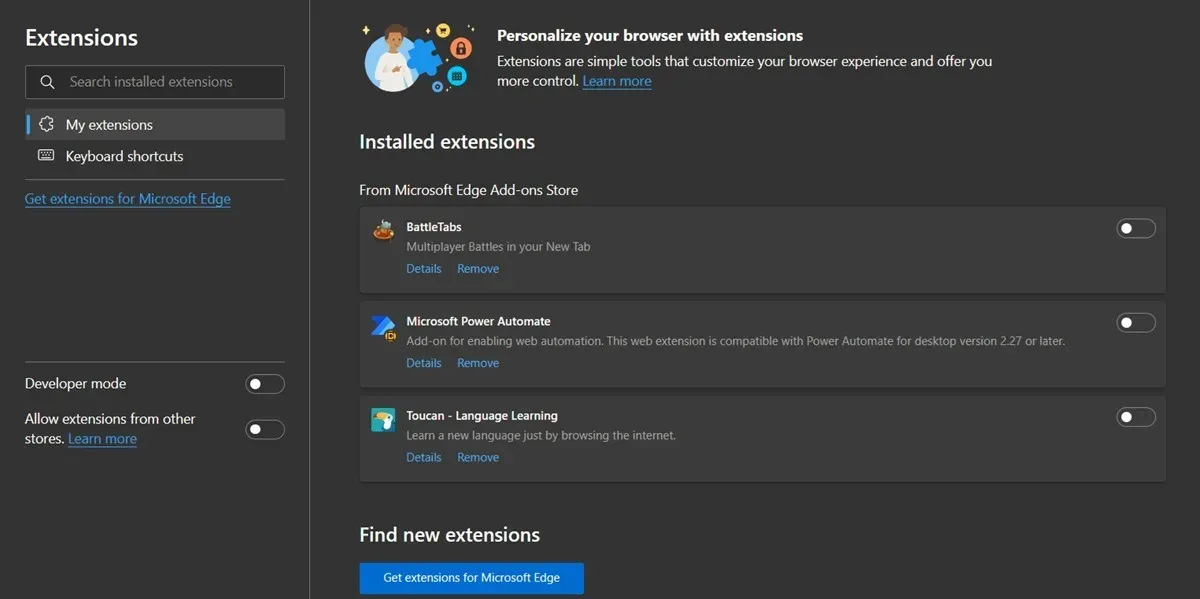
關閉所有擴充程序,然後重新啟動瀏覽器以檢查結果。
火狐瀏覽器
按右上角的漢堡選單,然後選擇附加元件和主題。按一下對應的開關關閉所有加載項,然後重新啟動瀏覽器。
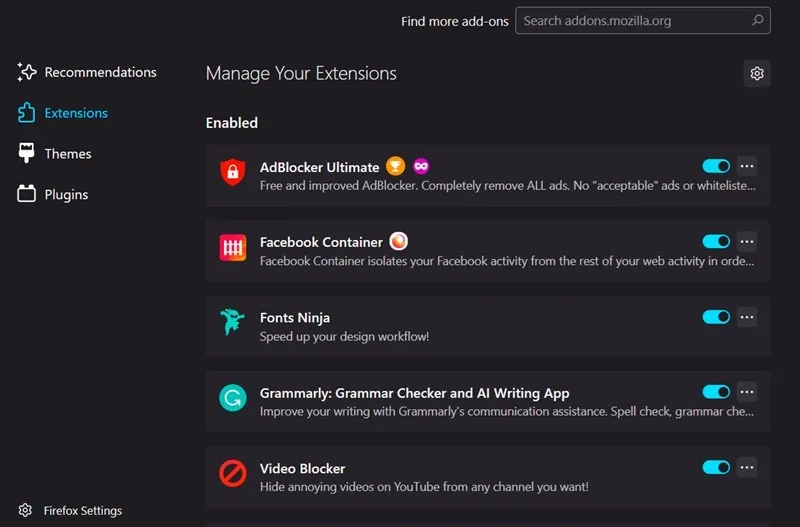
蘋果瀏覽器
在 Mac 上,轉至 Safari ->設定,然後點選頂部的擴充。透過取消選擇每個擴充功能旁邊的複選框來停用擴充功能。
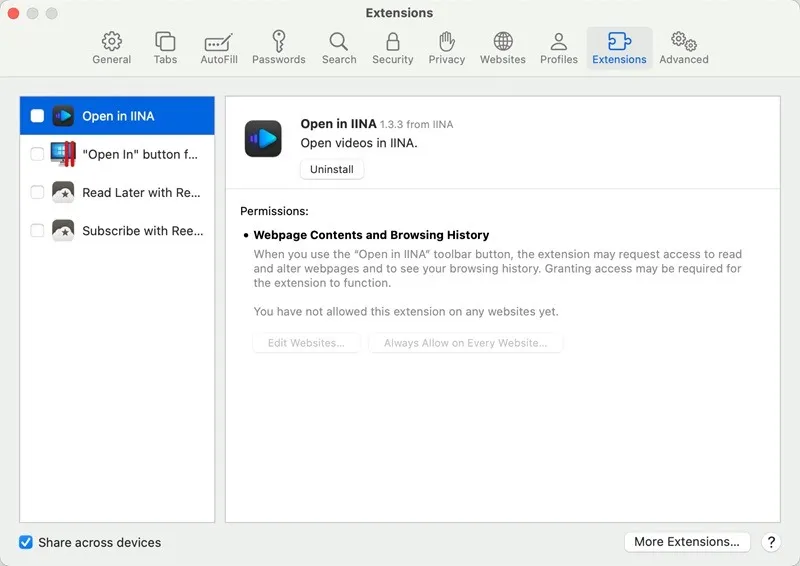
5.重置您的瀏覽器
如果到目前為止沒有任何效果,最終的解決方案是重置瀏覽器。執行此操作將刪除瀏覽器的設定和快捷方式,並停用擴充功能並刪除 cookie 和其他臨時網站資料。書籤、歷史記錄和保存的密碼不會受到影響。
鉻合金
前往設定 ->重設設定,然後點選將設定恢復為原始預設值。在彈出視窗中按重置設定以啟動該程序。
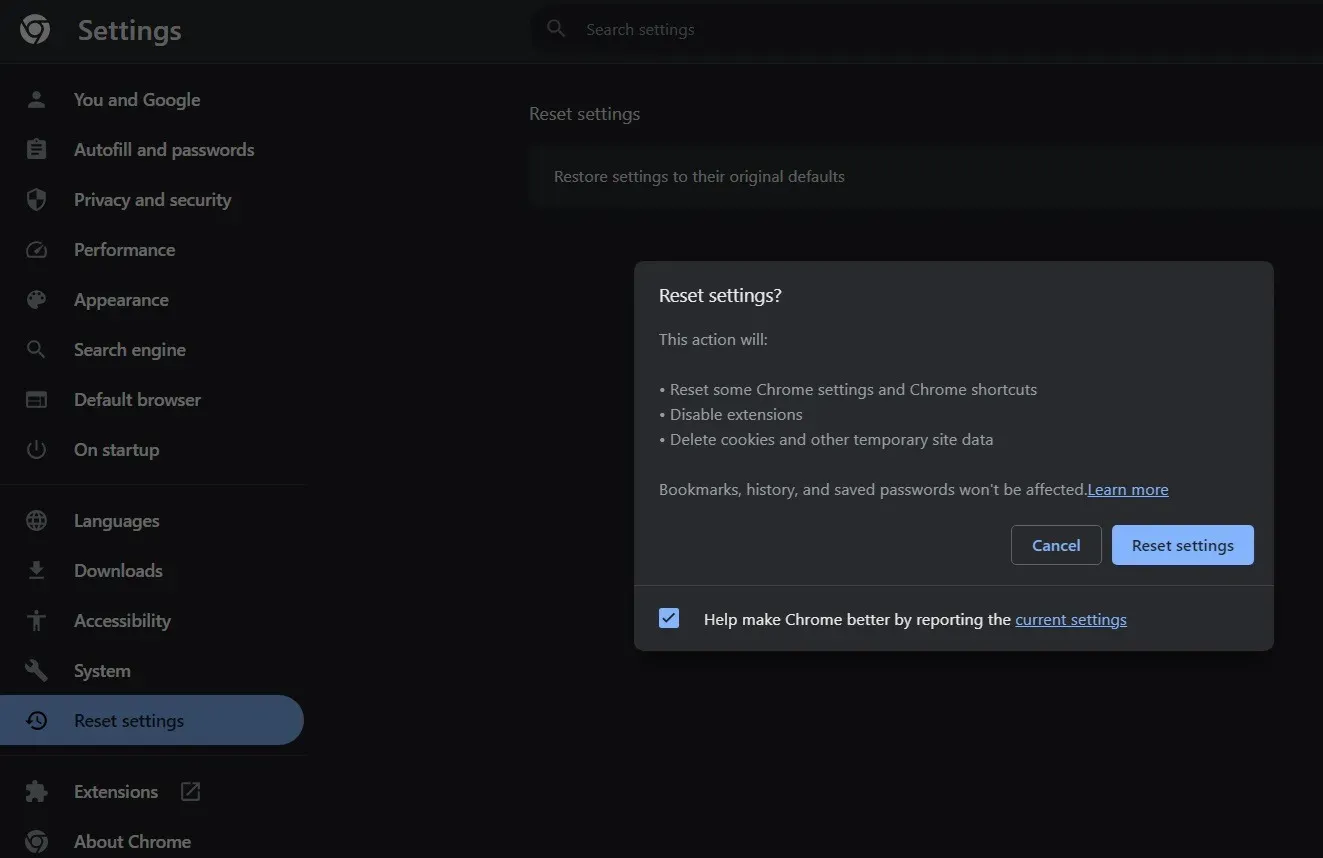
邊緣
在 Edge 中,前往設定 ->重置設定->將設定恢復為預設值。在彈出視窗中按重設以確認您的選擇。
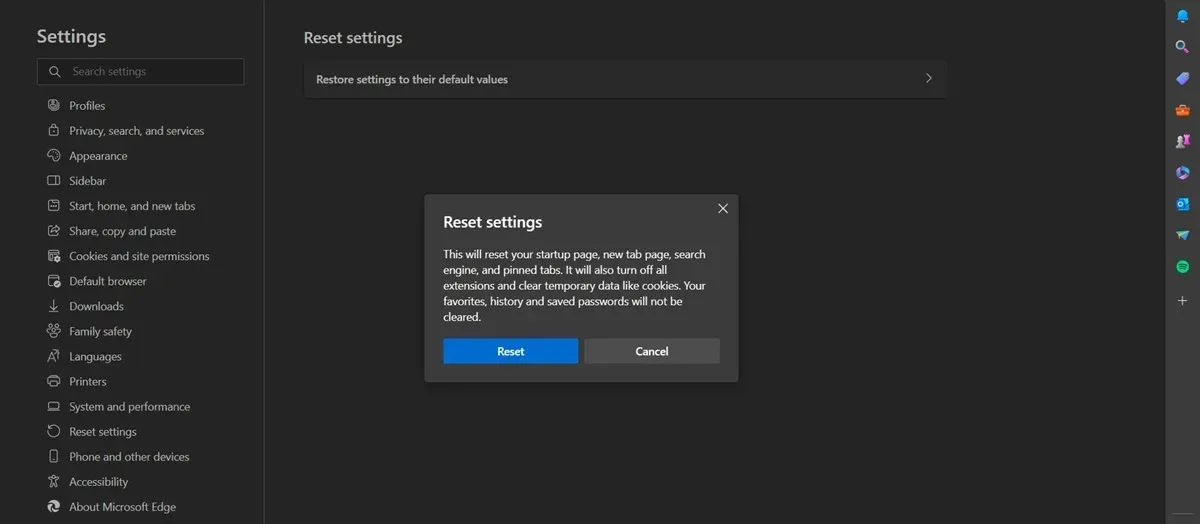
火狐瀏覽器
點擊右上角的漢堡圖標,然後選擇幫助 ->更多故障排除資訊。 點選右邊的刷新 Firefox按鈕,然後點選刷新 Firefox 按鈕啟動此程序。
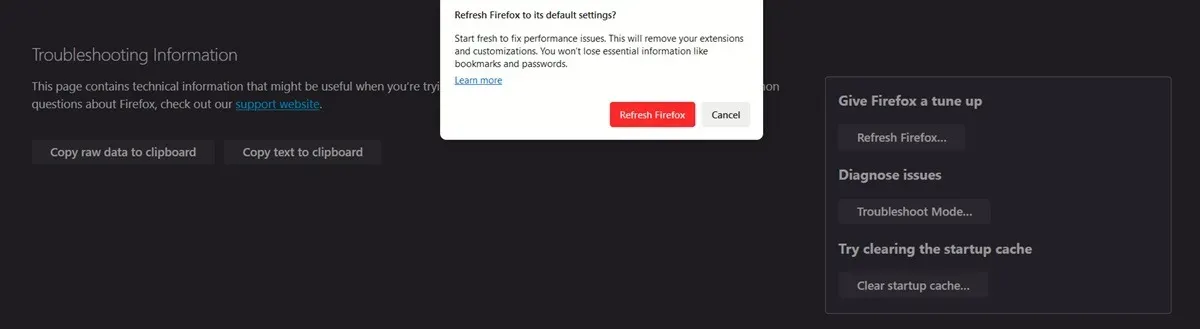
蘋果瀏覽器
重設 Safari 瀏覽器需要一些額外的步驟。導航至 Safari ->首選項->隱私權。點選管理網站資料按鈕,然後點選全部刪除刪除所有內容存儲的網站數據,包括cookie。
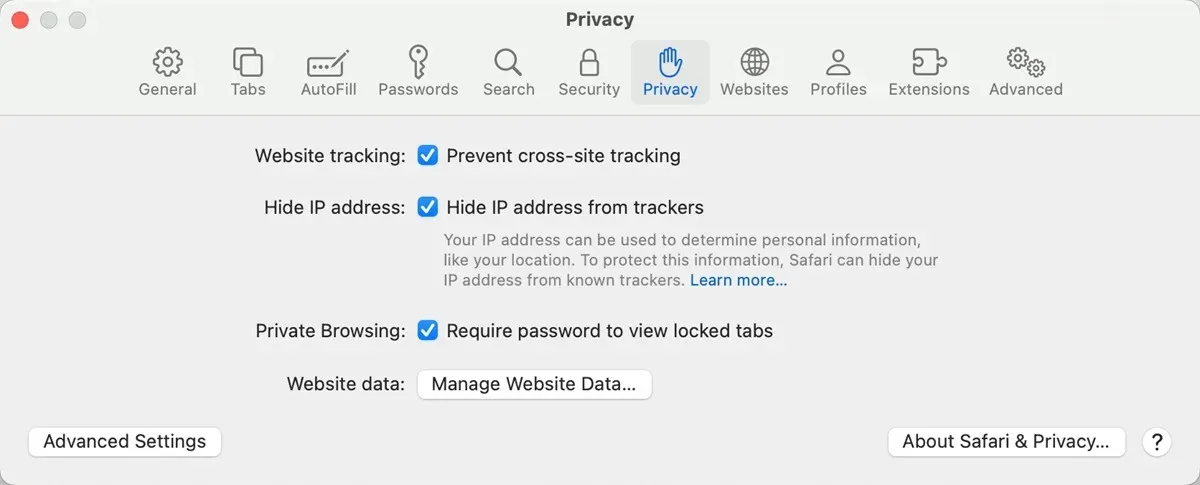
返回偏好設定 ->進階,然後勾選在功能表列中顯示「開發」功能表。
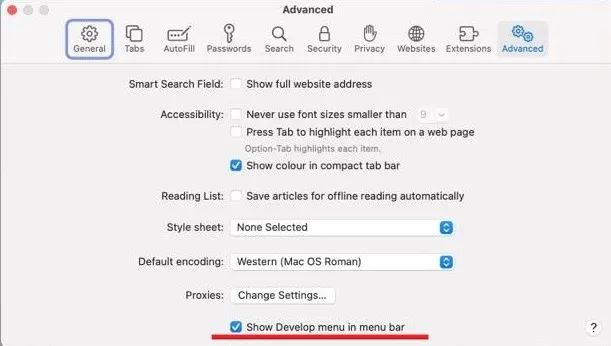
從功能表列轉為開發 ->清空快取。
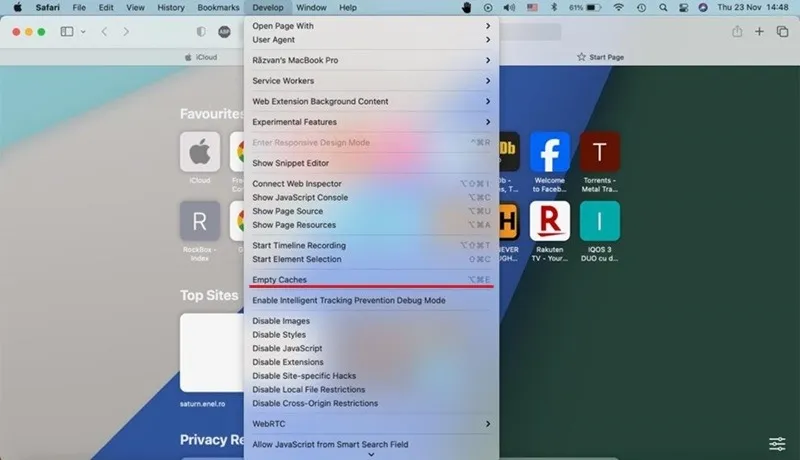
一旦發現您的 PC 上存在瀏覽器劫持者,請迅速採取行動,以防止惡意軟體在您的電腦上傳播。為了在瀏覽時獲得更安全的體驗,請查看這些 Chrome 安全性和隱私擴充功能。
圖片來源:Freepik。所有螢幕截圖均由 Alexandra Arici 提供。



發佈留言